Dokument-Erstansicht
Auf der Registerkarte „Anfangsansicht“ werden die Anfangsansichtseinstellungen angezeigt, die bestimmen, wie das Dokument beim Öffnen zunächst angezeigt wird. Diese Einstellungen können geändert werden, um zu steuern, wie das Dokument beim nächsten Öffnen angezeigt wird.
Notiz:Wenn bei einer der Optionen imAnzeigeeinstellungen, PDF Studio, um die Einstellungen des Dokuments zu ignorieren und die ausgewählte Option anstelle der in den anfänglichen Ansichtseinstellungen des Dokuments festgelegten Optionen zu verwenden
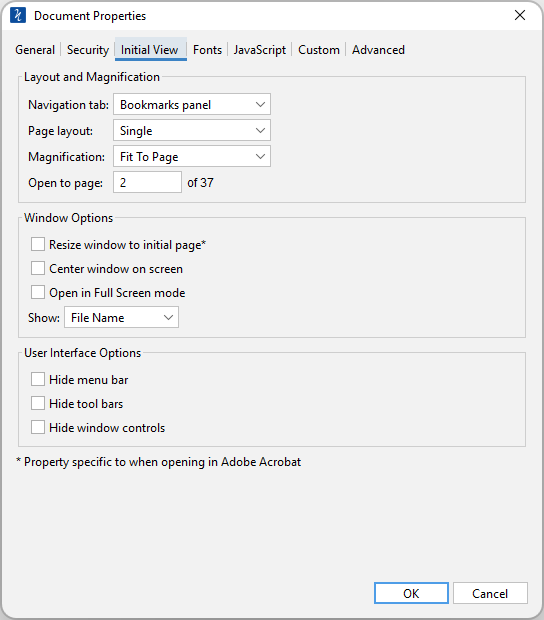
Anzeigen/Bearbeiten der anfänglichen Ansichtseinstellungen
- Gehe zu Registerkarte „Datei“ > Eigenschaftenoder mit der Tastenkombination Strg + D (⌘ + D auf dem Mac).
- Klicken Sie auf die Registerkarte „Anfangsansicht“
- Wählen Sie die anfänglichen Ansichtseinstellungen aus, die Sie verwenden möchten
- Klicken Sie auf „OK“, um die Einstellungen zu übernehmen
- Speichern Sie das Dokument, um die neuen anfänglichen Ansichtseinstellungen zu speichern
Notiz: Sie müssen das Dokument SPEICHERN, damit die anfänglichen Ansichtseinstellungen festgelegt werden. Das bloße Festlegen der Einstellungen in den Dokumenteigenschaften führt nicht dazu, dass diese auf das Dokument angewendet werden.
Anfängliche Ansichtseinstellungen
Layout & Vergrößerung
Registerkarte „Navigation“- Legt das Standardverhalten für die Navigationsregisterkarte fest, wenn das Dokument geöffnet wird.
- Standard: Verwendet die Standardeinstellungen für die Anwendung, in der das Dokument geöffnet wird
- Keine (Nur Dokument): Es wird keine Navigationsregisterkarte angezeigt
- Lesezeichen-Panel: Zeigt das Lesezeichen-Panel an, wenn das Dokument geöffnet wird
- Seitenfenster: Zeigt das Seitenfenster an, wenn das Dokument geöffnet wird
- Anhangsfenster: Zeigt das Anhangsfenster an, wenn das Dokument geöffnet wird
- Vollbildmodus: Zeigt das Dokument beim Öffnen im Vollbildmodus an.
Seitenlayout- Legt das Standardverhalten für das Seitenlayout beim Öffnen des Dokuments fest.
- Standard: Verwendet die Standardeinstellungen für die Anwendung, in der das Dokument geöffnet wird
- Einzeln: Zeigt jeweils nur eine einzelne Seite an.
- Einzeln fortlaufend: Zeigt alle Seiten des Dokuments in einer einzigen Spalte an, die kontinuierlich gescrollt werden kann
- Gegenüberliegend: Zeigt jeweils nur zwei Seiten nebeneinander an, mit ungeraden Seiten links und geraden Seiten rechts
- Gegenüberliegend fortlaufend: Zeigt alle Dokumentseiten in zwei Spalten an, mit ungeraden Seiten links und geraden Seiten rechts
- Cover: Zeigt das Dokument wie bei Facing an, nur dass die erste Seite einzeln angezeigt wird
- Cover Continuous: Zeigt das Dokument wie bei Facing Continuous an, nur dass die erste Seite einzeln angezeigt wird.
Vergrößerung- Legt die Standardvergrößerung für das Dokument beim Öffnen fest
- Standard: Verwendet die Standardeinstellungen für die Anwendung, in der das Dokument geöffnet wird
- Tatsächlich: Zeigt das Dokument im Verhältnis 1:1 an, so wie es aussehen würde, wenn es ohne Skalierung gedruckt würde
- An Seite anpassen:Skaliert die Ansicht so, dass sie der Breite des Dokuments im PDF Studio-Rahmen entspricht
- An Breite anpassen: Skaliert die Ansicht so, dass das gesamte Dokument in den PDF Studio-Rahmen passt
- %: Setzt den Zoom auf den angegebenen Zahlenwert
Seite öffnen- Legt die Seitenzahl fest, die beim Öffnen des Dokuments angezeigt werden soll.
Fensteroptionen
Fenstergröße auf Anfangsseite anpassen*- Wenn diese Option aktiviert ist, wird die Fenstergröße so angepasst, dass sie der ursprünglichen Seitengröße bei 100 % entspricht. Dies ist eine Funktion, die nur in Acrobat verfügbar ist.
Fenster auf dem Bildschirm zentrieren- Zentriert den Anwendungsrahmen in der Mitte des Monitors / Bildschirms
Im Vollbildmodus öffnen- Öffnet die Datei direkt inVollbildmodus
Zeigen- Wählen Sie, ob der Dateiname oder der Dokumenttitel in der Titelleiste des PDF Studio-Anwendungsrahmens angezeigt werden soll
Optionen der Benutzeroberfläche
Menüleiste ausblenden- Blendet die obere Menüleiste aus, wenn das Dokument geöffnet ist.
Notiz:Menüleisten werden nur angezeigt, wenn Sie denKlassische Symbolleiste
Symbolleisten ausblenden- Blendet die Symbolleiste aus, wenn das Dokument geöffnet wird. Die Symbolleiste kann durch Klicken auf den Registerkartennamen oder das![]() Pfeil nach unten-Symbol in der Symbolleiste
Pfeil nach unten-Symbol in der Symbolleiste
Fenstersteuerung ausblenden- Blendet die Bildlaufleisten im Dokumentanzeigebereich aus